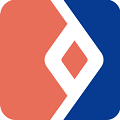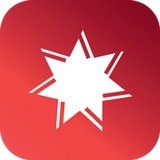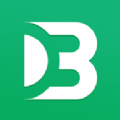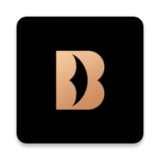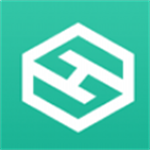win10电脑滑动关机新玩法,让电脑快速关机!
时间:2017-08-28 来源:互联网 浏览量:

智能手机的滑动解锁、滑动关机,这种方便的方式使得滑动这个功能非常热门。windows操作系统也不例外地跟上了这个潮流方式,早在win8系统时就已经推出了滑动关机的功能。其实Win10系统也有滑动关机功能,只是隐藏起来了,我们可以很简单地把它“召唤”出来,在桌面创建一个快捷图标。只要点击图标,滑动下去就可以实现快速关机了。
操作方法:
Windows10系统,在左下方【开始】菜单旁边的搜索框里输入“SlideToShutDown”,弹出一个SlideToShutDown命令,并将此命令发送至桌面快捷方式。
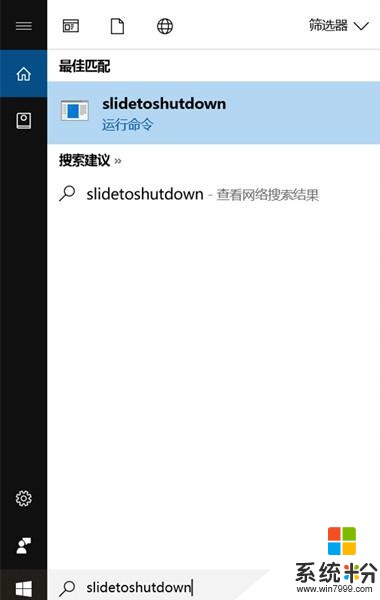
将此命令发送至桌面后如图:
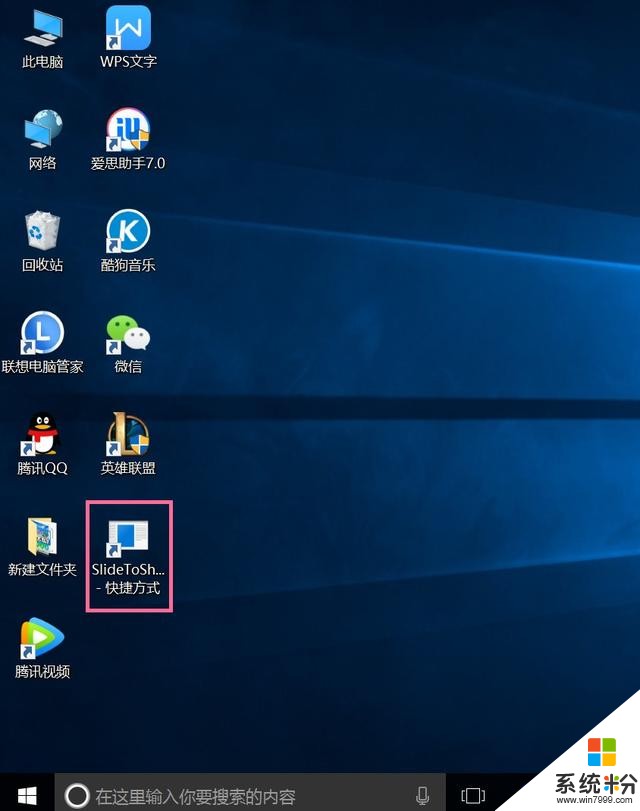
如果你的电脑不带有触摸屏,想要关机时,只需要用鼠标双击快捷图标,出现一个如图界面,滑动到底部就可以关机了,是不是很炫酷!大家可以试一下,很方便!
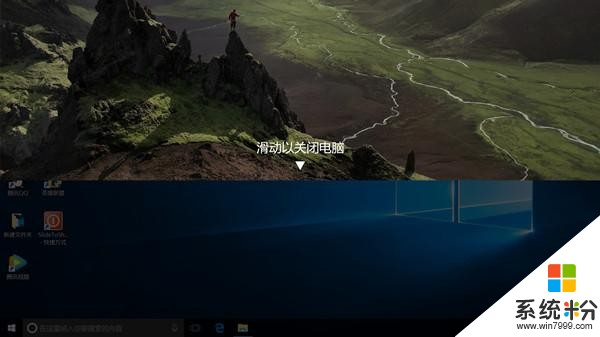

这个关机快捷图标是不是很丑呢,我们可以将它变为我们自己喜欢的图标。
方法:右击关机图标—属性—快捷方式—更改图标,在弹出对话框里可以选择系统默认的图标后点击确定。如图:
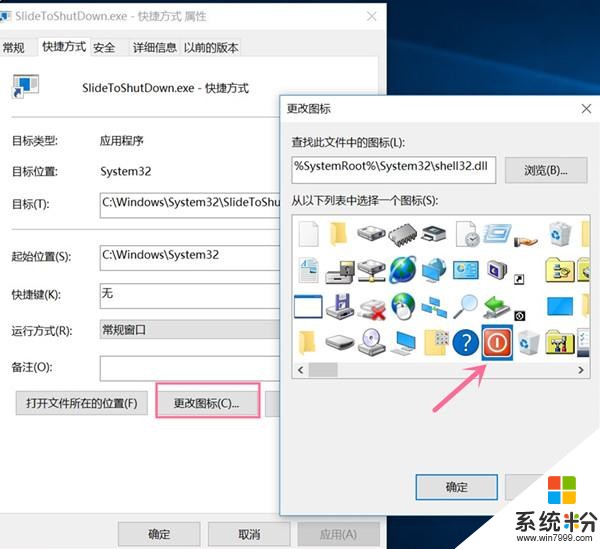
然后就变成这样了:


我要分享:
相关资讯
热门手机应用
最新热门游戏
微软资讯推荐
- 1 Win10全新分支版本曝光 微软或针对高端PC进行优化!
- 2 升级Windows 10创意者更新后罗技摄像头罢工:这样解决
- 3 人脸识别世界杯 微软百万名人识别竞赛冠军出炉 现实应用指日可待
- 4“赶尽杀绝”?微软官宣5月12日Win10将不再接收安全更新
- 5微软发布Surface Laptop背后打的什么算盘?
- 62017微软技术暨生态大会召开 本土化产品闪亮登场
- 7新版Win10后又一大招, 微软开设MR工作室、MR学院!
- 8终于等到:微软正为Win10文件管理器打造黑暗主题
- 9育碧下狠手!Windows 10盗版系统无法运行Uplay平台
- 10用户报告Win10新正式版不兼容雷蛇笔记本